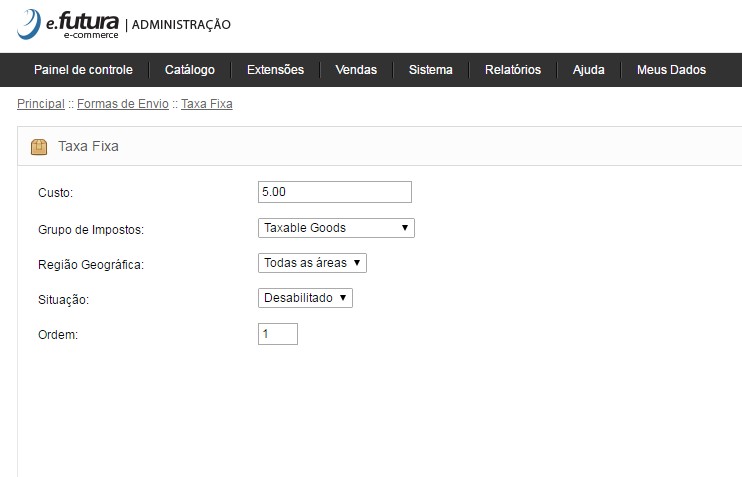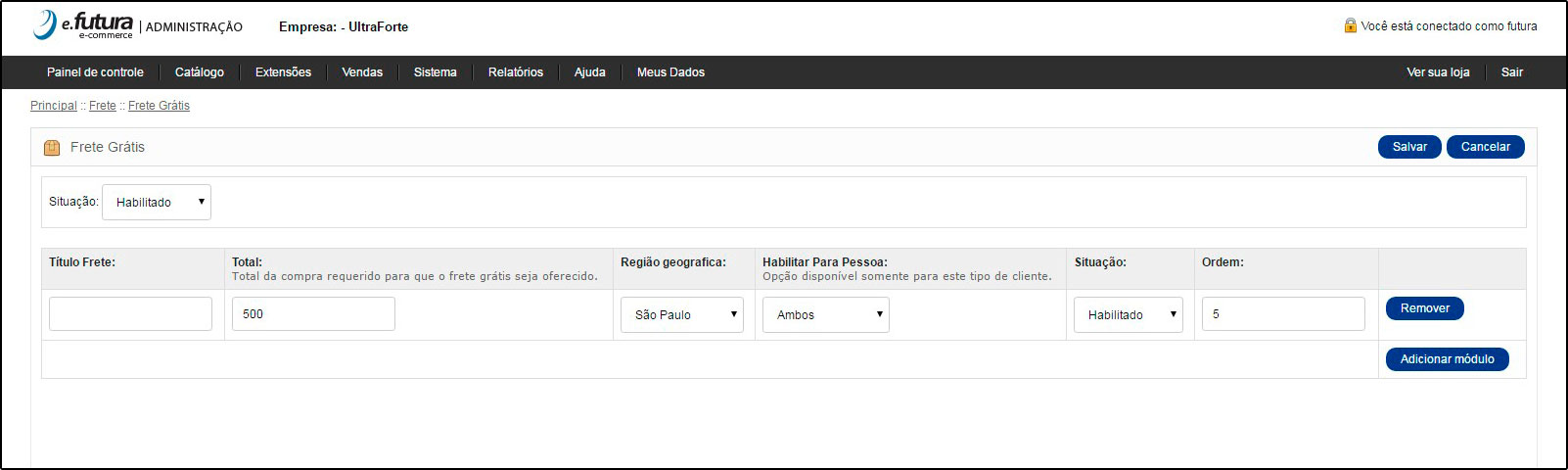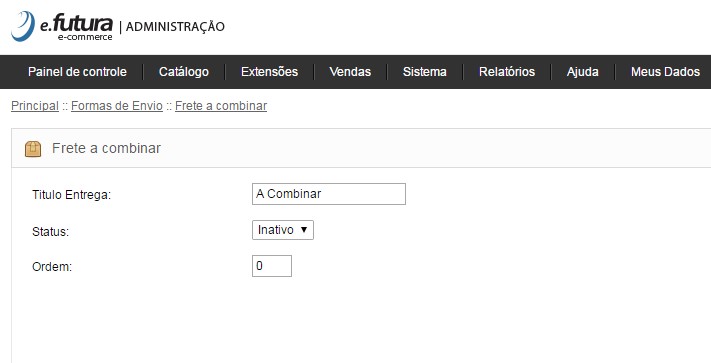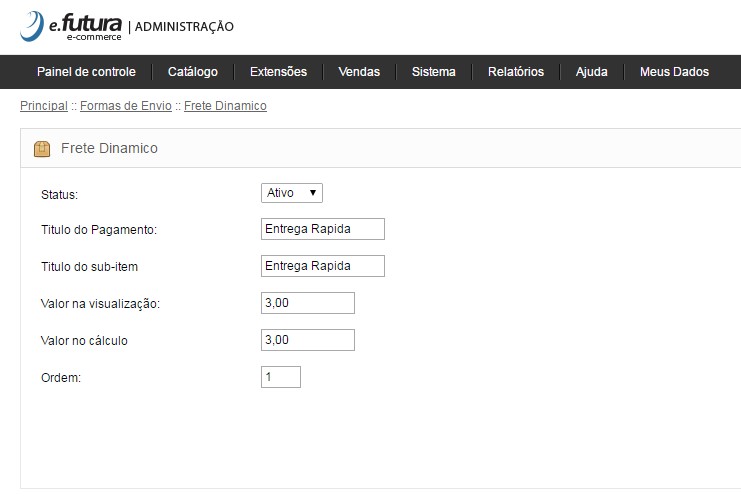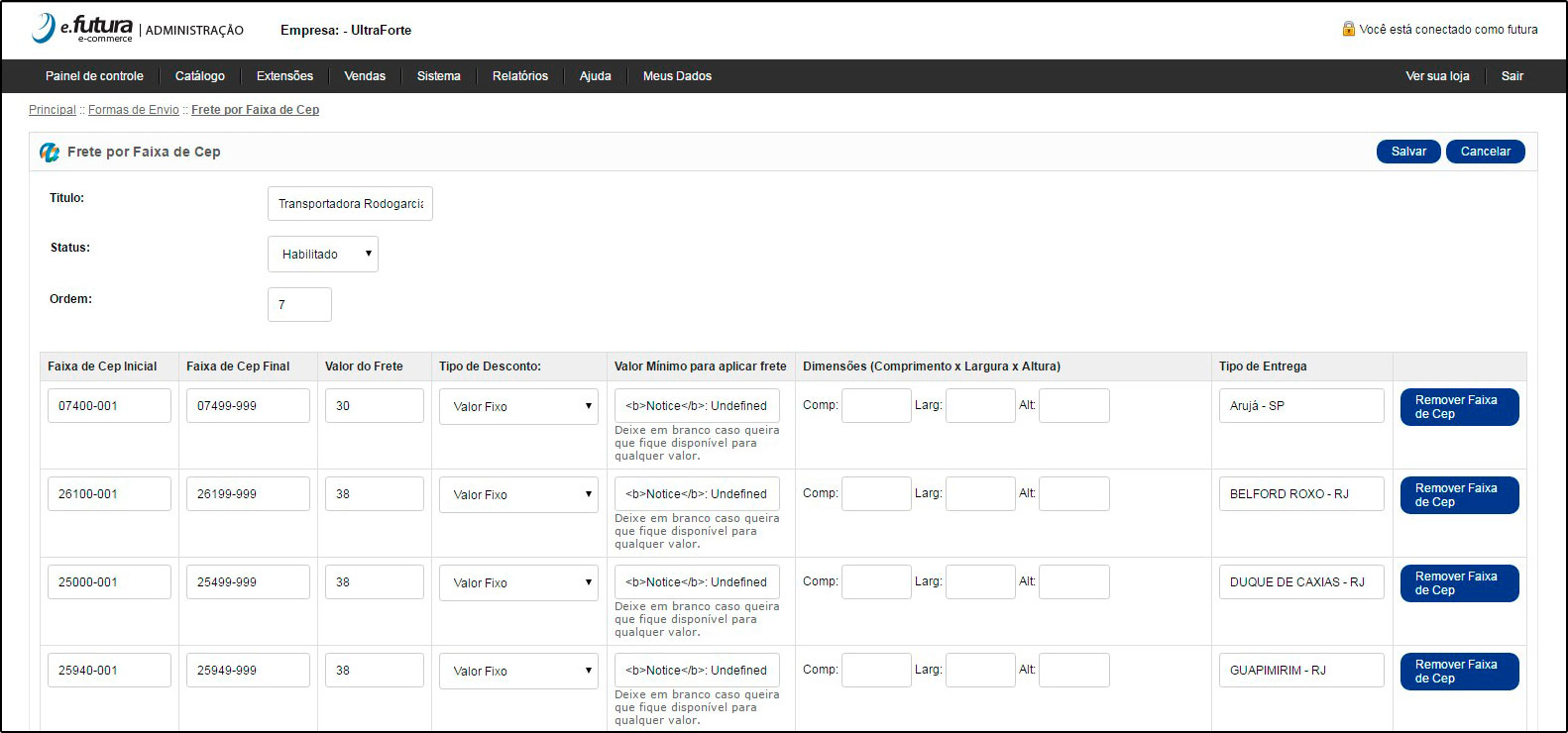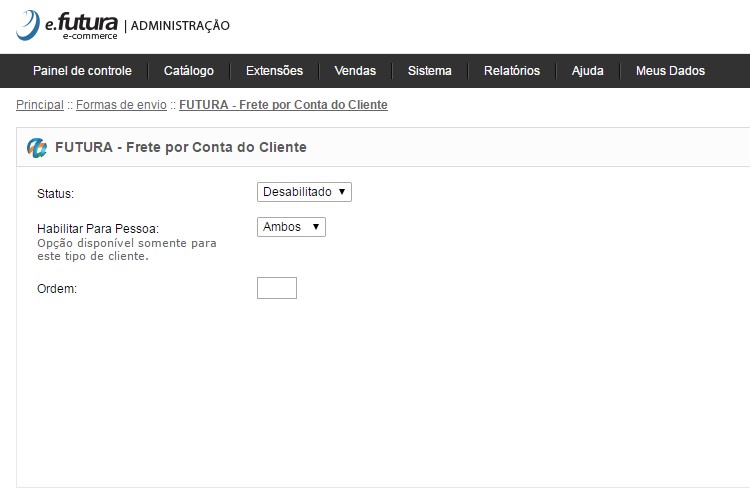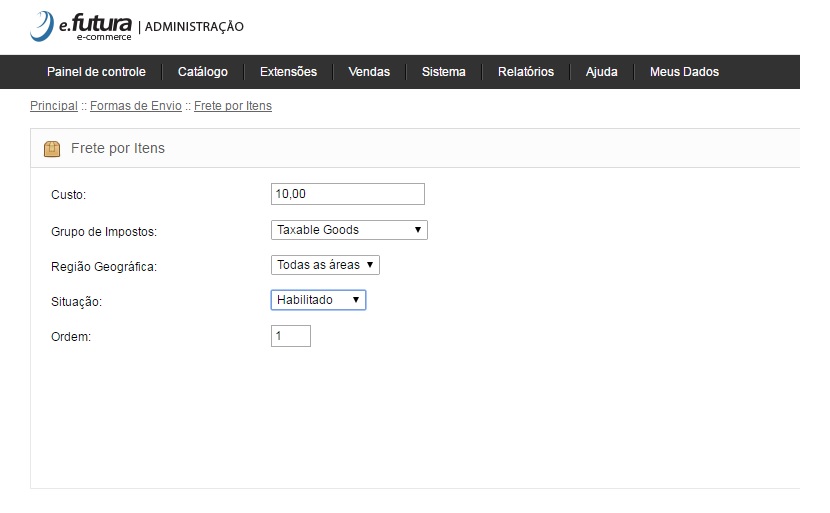Caminho: Extensões> Módulos>Formas de Envio
Referência: FEC25
Versão: 2017.09.25
Como Funciona: Esta tela é utilizada para habilitar as formas de envio dos produtos para os clientes.
Para isso, acesse o caminho indicado acima e o e-commerce abrirá a página abaixo:
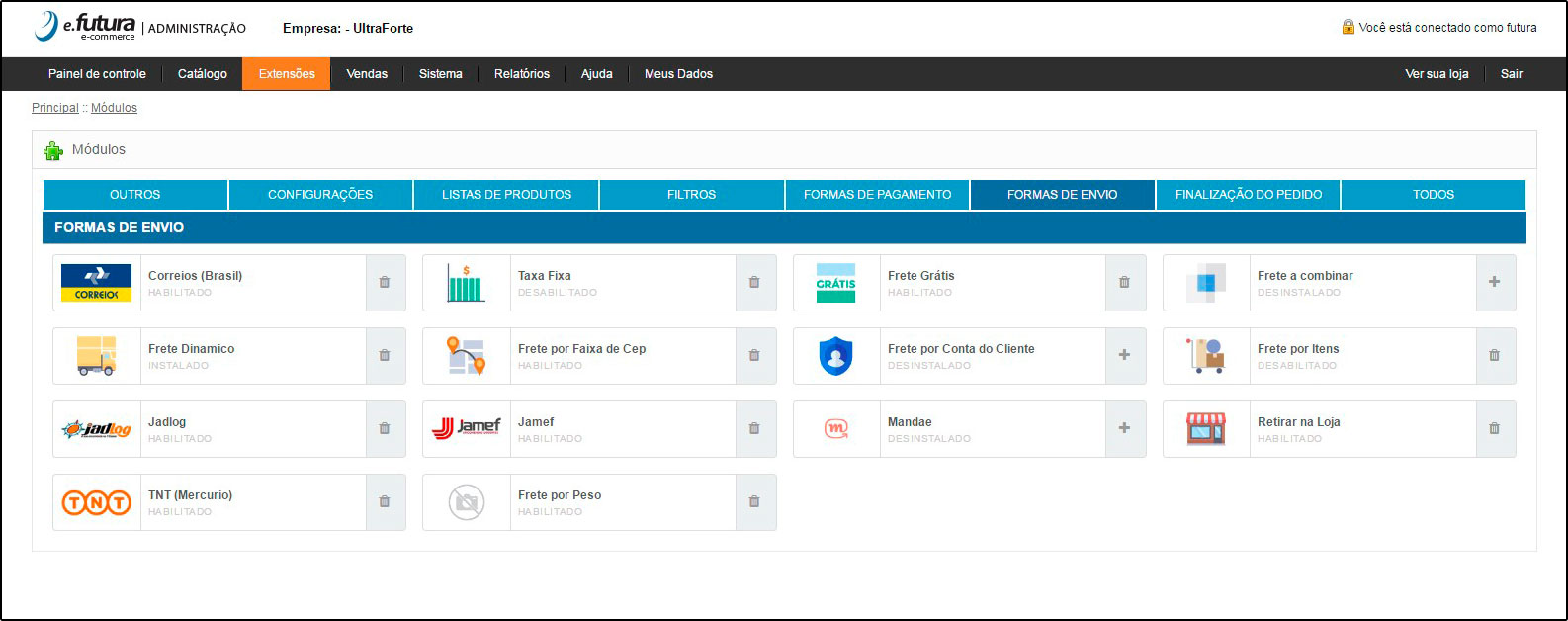
Correios (Brasil): É possível utilizar a forma de envio Correios, para configurar a mesma, siga as informações citadas no manual abaixo:
http://manual.futurasistemas.com.br/manual-do-sistema/como-configurar-o-modulo-dos-correios/
Taxa Fixa: Esta opção é utilizada para manter um valor fixo de envio de mercadorias. Clique em Editar e a seguinte tela será aberta:
Custo: Neste campo insira a taxa fixa que deseja utilizar;
Grupo de Impostos: Defina o grupo de imposto utilizado;
Região Geográfica: Neste campo defina a região geográfica em que a taxa será cobrada;
Situação: Habilite e desabilite a opção de Taxa Fixa;
Ordem: Defina a ordem que esta forma de envio aparecerá;
Frete Grátis: Esta opção é utilizada para habilitar Frete Grátis para envio de mercadorias. Clique em Editar e a seguinte tela será aberta:
Total: Insira o total da compra requerido para que o frete grátis seja oferecido.
Região Geográfica: Neste campo defina a região geográfica em que o frete grátis será aplicado.
Situação: Habilite e desabilite a opção de Frete Grátis;
Habilitar para Pessoas: Defina para qual tipo de pessoa o frete deverá ser grátis, escolhendo entre: Física, Jurídica ou Ambas.
Ordem: Defina a ordem que esta forma de envio aparecerá;
Frete a Combinar: Esta opção é utilizada para configurar um modo de entrega padrão. Clique em Editar e a seguinte tela será aberta:
Título Entrega: Defina o título que esta forma de envio deverá aparecer para os clientes;
Status: Ative ou Inative a opção de Frete a Combinar;
Ordem: Defina a ordem que esta forma de envio aparecerá;
Frete Dinâmico: Esta opção é utilizada para personalizar uma forma de envio. Clique em Editar e a seguinte tela será aberta:
Status: Ative ou Inative a opção de Frete Dinâmico;
Título do Pagamento: Defina um título de pagamento desta forma de envio. Ex: Correios;
Título do Sub-item: Defina um título do sub-item de pagamento desta forma de envio. Ex: PAC,SEDEX;
Valor na Visualização: Neste campo defina o valor exato que deverá aparecer na forma de envio. Ex: R$10,00.
Valor no Cálculo: Neste campo informe apenas o valor que deverá ser atribuído ao frete;
Ordem: Defina a ordem em que esta forma de envio aparecerá;
FUTURA – Frete por faixa de CEP: Através desta opção é possível definir valores de envio por meio do CEP informado. Clique em Editar e a seguinte tela será aberta:
Título: Defina um título desta forma de envio;
Status: Ative ou Inative a opção de Frete por faixa de CEP;
Ordem: Defina a ordem que esta forma de envio aparecerá;
Faixa de CEP inicial: Neste campo informe qual o CEP inicial para a ativação do valor;
Faixa de CEP final: Neste campo informe qual o CEP final para a ativação do valor;
Valor do Frete: Informe o valor do frete padrão utilizado para estas faixas de CEP;
Tipo de Desconto: Defina se o frete será um valor fixo ou por um percentual;
Valor mínimo para aplicar Frete: Neste campo defina qual será o valor mínimo do pedido para que o frete seja aplicado;
Dimensões: Neste campo, defina as dimensões de comprimento, largura e altura do produto. Ao fazer esta definição, caso o determinado produto não corresponda as mesmas, o e-commerce não autorizará o envio deste produto para a determinada faixa de CEP.
Tipo de Entrega: Insira a descrição do tipo de entrega utilizado.
FUTURA – Frete por Conta do Cliente: Através desta opção é possível definir o pagamento do frete por cliente. Clique em Editar e a seguinte tela será aberta:
Status: Habilite e desabilite a opção de Frete por conta do Cliente;
Habilitar para Pessoa: Defina para qual tipo de pessoa o frete será por cliente, escolhendo entre: Física, Jurídica ou Ambas.
Ordem: Defina a ordem que esta forma de envio aparecerá;
Frete por itens: Através desta opção é possível configurar o frete por itens. Exemplo: Se configurado como R$10,00 e o cliente levar 3 itens o frete será de R$30,00.
Custo: Neste campo insira a taxa fixa que deseja utilizar;
Grupo de Impostos: Defina o grupo de imposto utilizado;
Região Geográfica: Neste campo defina a região geográfica em que a taxa será aplicada.
Situação: Habilite e desabilite a opção de Frete por Itens;
Ordem: Defina a ordem que esta forma de envio aparecerá;
Jadlog: É possível utilizar a forma de envio Jadlog, para configurar a mesma, siga as informações citadas no manual abaixo:
http://manual.futurasistemas.com.br/manual-do-sistema/como-configurar-o-modulo-jadlog/
Jamef: É possível utilizar a forma de envio Jamef, para configurar a mesma, siga as informações citadas no manual abaixo:
http://manual.futurasistemas.com.br/manual-do-sistema/como-configurar-o-modulo-jamef/
Retirar na Loja: Através desta opção é possível definir a retirada do produto na loja física;
TNT (Mércurio): É possível utilizar a forma de envio TNT (Mércurio), para configurar a mesma, siga as informações citadas no manual abaixo:
http://manual.futurasistemas.com.br/manual-do-sistema/modulo-de-envio-pela-transportadora-tnt/